ไลฟ์แฮ็ก
แจกสูตรลัด Shortcuts Excel สำหรับ Mac และ PC
เชื่อว่าหลายๆ คนต้องเคยทำงานด้วย Excel มาไม่มากก็น้อย
แต่รู้หรือไม่ว่าการทำเราจำสูตรลัดของ Excel ได้ จะช่วยให้เราสามารถทำงานได้อย่างมีประสิทธิภาพมากขึ้นหลายเท่าตัว!!
ความยากถัดมาก็คือ...แล้วถ้าใช้ Mac ล่ะ สูตรจะเหมือนกันรึเปล่า?
วันนี้ NenReview เลยทำสรุปสูตรลัด เผื่อความสะดวกในการทำงานของเพื่อนๆ มาฝากค่ะ สามารถ Copy เอาไปใช้ได้เลยในหน้าเดียว
#สูตรที่อยู่ในหน้าสรุปเป็นสูตรที่เราใช้บ่อยมากถึงมากที่สุด เชื่อว่าจะเป็นประโยชน์กับทุกคนแน่นอนค่ะ
[สำหรับผู้ใช้ Mac]

เราจะขอยกตัวอย่าง 2 สูตรลัด ที่ช่วยชีวิตในการ Copy Paste formula ที่เราใช้บ่อยอันดับต้นๆ ให้ดูค่ะ
สูตร Copy Down = Ctrl + D / Command + D
 สังเกตว่าสูตรตั้งต้นคือ =C4*32 และเราอยากให้ด้านล่างเป็น 15 x 32 และ 30 x 32 ตามลำดับ
สังเกตว่าสูตรตั้งต้นคือ =C4*32 และเราอยากให้ด้านล่างเป็น 15 x 32 และ 30 x 32 ตามลำดับ
Advertisement
Advertisement
โดยปกติเราจะสามารถค่อยๆ พิมพ์ เท่ากับ แล้วตามด้วย Cell ถัดไปคูณด้วย 32 แต่หากว่าถ้า List ของเรามีสัก 100 List การคูณมือแบบนี้ทุก Cell คงไม่ไหวค่ะ
 ดังนั้น ตัวอย่างการใช้สูตรก็คือ
ดังนั้น ตัวอย่างการใช้สูตรก็คือ
1. ลากจากสูตรตั้งต้นลงมาถึง Cell ที่เราอยากจะให้สูตรเป็นแบบเดิม
2. กด Ctrl + D สำหรับ PCและ Command + D สำหรับ Mac
 สูตรที่ลากลงมาจะสังเกตได้ว่า Cell ของ Column C จะเลื่อนลงมาทีละบรรทัดตามที่เราลากเนื่องจากเราไม่ได้ Lock Cell เอาไว้ ในขณะเดียวกัน เลขที่เราเอาไปคุณคือเลข 32 จะยังคงตามลงมาคูณในทุกแถวค่ะ
สูตรที่ลากลงมาจะสังเกตได้ว่า Cell ของ Column C จะเลื่อนลงมาทีละบรรทัดตามที่เราลากเนื่องจากเราไม่ได้ Lock Cell เอาไว้ ในขณะเดียวกัน เลขที่เราเอาไปคุณคือเลข 32 จะยังคงตามลงมาคูณในทุกแถวค่ะ
สูตร Copy Right = Ctrl + R / Command + R
 อันนี้หลักการใช้เดียวกันแค่อยาก Copy ให้สูตรไปทางขวา จะเห็นได้ว่าสูตรตั้งต้นเราคือ =C4+5 และเราอยากให้มันเพิ่มขึ้นทีละ 5 ในแต่ละเดือนโดยที่เราไม่ต้องมานั่งบวกมือทีละช่อง หรือนั่งกรอกเลขเอง
อันนี้หลักการใช้เดียวกันแค่อยาก Copy ให้สูตรไปทางขวา จะเห็นได้ว่าสูตรตั้งต้นเราคือ =C4+5 และเราอยากให้มันเพิ่มขึ้นทีละ 5 ในแต่ละเดือนโดยที่เราไม่ต้องมานั่งบวกมือทีละช่อง หรือนั่งกรอกเลขเอง
Advertisement
Advertisement
 หลักการเหมือน Copy Down แค่อันนี้เปลี่ยนเป็น Copy ไปทางขวาค่ะ
หลักการเหมือน Copy Down แค่อันนี้เปลี่ยนเป็น Copy ไปทางขวาค่ะ

ตัวอย่างการใช้สูตรก็คือ
1. ลากจากสูตรตั้งต้นไปทางขวาจนถึง Cell ที่เราอยากจะให้สูตรเป็นแบบเดิม
2. กด Ctrl + R สำหรับ PCและ Command + R สำหรับ Mac
 เท่านี้เราก็ได้การพวกเลขแบบเร็วๆแล้วค่ะ
เท่านี้เราก็ได้การพวกเลขแบบเร็วๆแล้วค่ะ
บอกได้เลยว่าการที่เราใช้สูตรลัดให้คล่องจะยิ่งทำให้ความจำเป็นในการจับ เมาส์ ของเราน้อยลง และทำให้การทำงานมีประสิทธิภาพมากขึ้นค่ะ
สำหรับสูตรลัดอื่นๆ ที่ advance ขึ้นไป เราอยากแนะนำให้เข้าไปดูต่อได้ที่ Go skill ซึ่งเป็นเว็บที่เราเปิดบ่อยมากตอนทำงาน เพราะสะดวกต่อการหาสูตรลัดค่ะ เว็บนี้จะรวบรวมสูตรลัดที่ส่วนใหญ่เราจะมีความจำเป็นที่ต้องได้ใช้เอาไว้ที่เดียว
ขอขอบคุณ Reference จาก Go skill
#NenReview #เน้นรีวิว #สูตรลัดExcel #สูตรลัดMac #สูตรลัดPC
ความคิดเห็น








